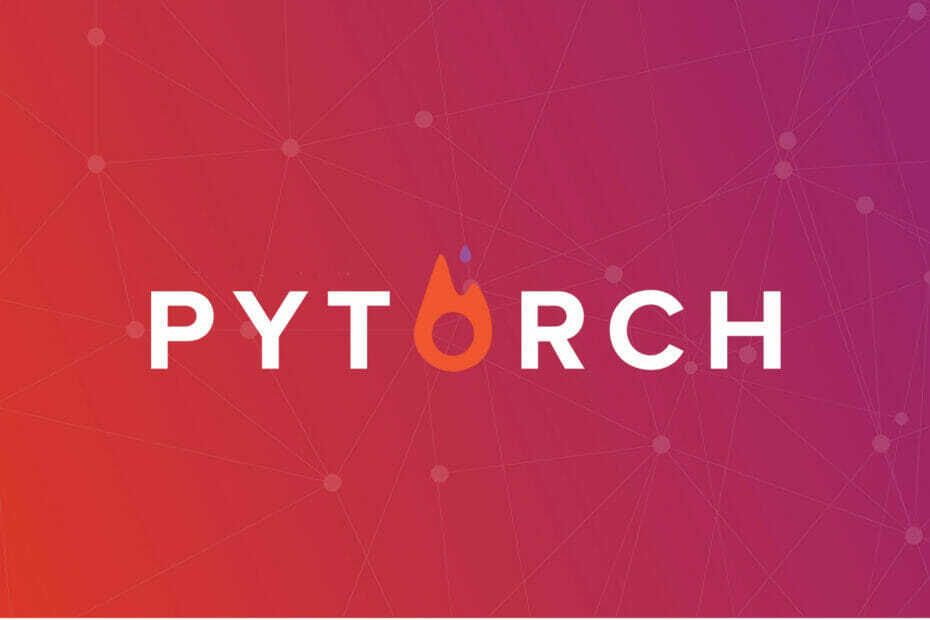Este software mantendrá sus controladores en funcionamiento, lo que lo mantendrá a salvo de errores comunes de computadora y fallas de hardware. Verifique todos sus controladores ahora en 3 sencillos pasos:
- Descarga DriverFix (archivo de descarga verificado).
- Hacer clic Iniciar escaneo para encontrar todos los controladores problemáticos.
- Hacer clic Actualizar los controladores para conseguir nuevas versiones y evitar averías en el sistema.
- DriverFix ha sido descargado por 0 lectores este mes.
Microsoft lanzó Windows 8.1 como una actualización oficial y gratuita de Windows 8, lo que significa que si actualmente usa Windows 8, en cualquier momento puede dirigirse a la Tienda Windows desde donde descargar e instalar Windows 8.1 en su propia tableta, computadora portátil o computadora de escritorio.
Aunque Windows 8.1 representa una actualización gratuita disponible para los usuarios de Windows 8, descargar el firmware puede generar algunos problemas en términos de disponibilidad. ¿Por qué? Bueno, básicamente porque para actualizar a Windows 8.1 en varios dispositivos, está implícito un procedimiento de descarga separado para cada computadora en parte. Por lo tanto, no puede instalar Windows 8.1 en varios dispositivos al mismo tiempo. Esto no es bueno, especialmente si no tiene una conexión a Internet gratuita o si se encuentra en un lugar donde no puede conectarse en absoluto.
En ese caso, descargar Windows 8.1 de la tienda de Windows puede parecer algo imposible de hacer. De todos modos, hay un truco que puede utilizar para instalar Windows 8.1 sin conexión; Detallaré este truco durante las pautas a continuación, así que no lo dudes y compruébalo todo.
Método de instalación sin conexión de Windows 8.1 disponible
Si sigue los pasos que se indican a continuación, podrá descargar la ISO de Windows 8.1 de los servidores de Microsoft utilizando su clave de producto de Windows 8. Luego, al usar esta ISO, puede crear su propio DVD o medio USB para actualizar su dispositivo Windows 8 a Windows 8.1 de forma gratuita y sin conexión.
- Primero que nada ve a esto página.
- Desde allí, seleccione el "Instalar Windows 8" opción.
- Siga las indicaciones en pantalla y ejecute "Windows8-Setup.exe”Y, cuando se le solicite, introduzca su clave de producto de Windows 8.
- A continuación, cierre la ventana de instalación y confirme que desea salir.
- Ahora, volverá a la página de la ventana principal, desde donde esta vez debe seleccionar "Instalar Windows 8.1”.
- Siga las indicaciones en pantalla y ejecute "WindowsSetupBox.exe" Archivo ejecutable. Ahora se descargará el archivo ISO de Windows 8.1.

- Al final, seleccione "Instalar creando medios”Y elija si desea grabar un nuevo DVD o crear un nuevo medio USB para actualizar a Windows 8.1 sin conexión.
Ahí tienes; así es como puede elegir instalar Windows 8.1 sin conexión. Por supuesto, no podrá realizar una instalación limpia con este método, ya que los pasos anteriores solo deben aplicarse para omitir el proceso de descarga de la Tienda Windows. Díganos si tiene problemas al intentar completar los pasos anteriores y lo ayudaremos lo antes posible.